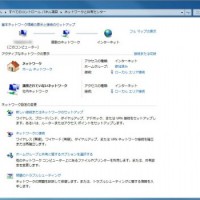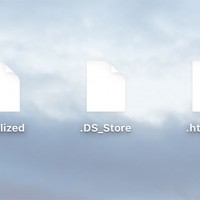画像を何枚もリサイズしてブログに載せたりする時、一枚ずつリサイズしたり、カラー設定を変えたりするのって結構めんどくさいですよね。
数枚ならいいんですが、これが数十枚、あるいは数百枚となると日が暮れます。
こんな時はPhotoshopの自動処理を使うと便利です。
手順。
1.編集する画像を入れるフォルダ(A)と出来上がった画像を保存するフォルダ(B)を適当な場所に作成しておきます。
2.何でもいいのでダミーの画像を一枚フォルダ(A)に入れます。
3.新規アクションセットを作ります。
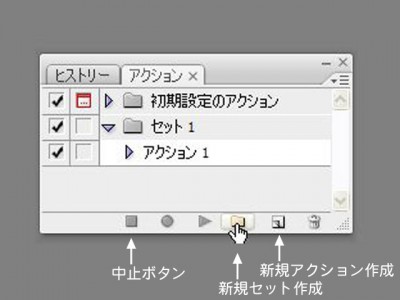
アクションパレットから『新規セット』を作成⇒『新規アクション』を作成します。
今回は「セット1」「アクション1」にしました。
新規アクションを作成する時、セット名が今作ったセット名になってる事に注意して、「記録」ボタンをクリックします。
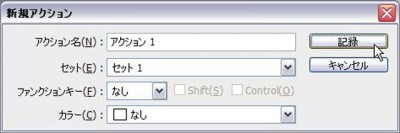
ダミー画像を開き、やりたい作業(解像度変更など)を一通り行ったら、フォルダ(B)にweb用に保存などしてファイルを閉じ、アクションパレットの「中止」ボタンをクリックします。
出来上がったダミー画像は削除しちゃいましょう。
4.ここからほんちゃん。編集したい画像ファイルをフォルダ(A)に全部突っ込みます。
6.「実行」のセットとアクションをそれぞれ先ほど作ったセットとアクションにします。
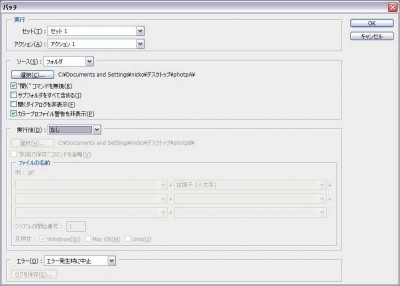
「ソース」箇所の「選択」ボタンをクリックし、フォルダ(A)を指定し、OKをクリック。
※”「開く」コマンドを無視”にチェックを入れておきましょう。
これでPhotoshopが全て自動で行ってくれるので、お茶でも飲みながら待ちましょう。